다음은 팩토리 자산 라이브러리에서 컨텐츠를 찾아 팩토리 배치 조립품에 배치하는 일반적인 워크플로우입니다.
- Factory 리본에서 팔레트
 를 클릭하고 자산 검색기를 선택합니다.
를 클릭하고 자산 검색기를 선택합니다.
- 자산 검색기에서 검색 옵션을 사용하여 자산을 검색하거나 시스템 자산 또는 사용자 자산 라이브러리 디렉토리에서 구성요소를 수동으로 탐색합니다.
- 도면층을 사용 중인 경우 자산을 배치할 도면층을 현재 도면층으로 설정합니다.
- 스냅 유형 드롭다운 메뉴에서 적절한 스냅 유형을 사용하여 팩토리 배치 조립품에 자산을 배치합니다. 배치 원점(0, 0, 0)에 자산을 자동 배치하고 고정하려면 자산을 배치할 때 마우스 오른쪽 버튼을 클릭하고 원점에 고정되게 삽입을 선택합니다.
- 필요한 경우 배치에서 자산을 클릭하고 도면층, 모형 또는 자산의 사용자 정의 매개변수 값을 수정합니다.
- 필요에 따라 추가 자산을 계속 찾아서 배치합니다.
- Factory 리본의 관계 패널에서 위치 변경 명령을 사용하여 자산의 XYZ 배치 또는 각도를 약간 조정합니다.
팁: 배치에 자산을 배치하거나 모형을 삽입한 후 위치 조정 명령이 자동으로 실행되지 않도록 하려면 팩토리 옵션 대화상자의 자산 탭에서 구성요소를 배치한 후 위치 변경 명령 시작 확인란의 선택을 취소하십시오.
자산 검색기 단위 체계
시스템 자산 라이브러리의 자산은 영국식 단위 체계와 미터법 둘 다에서 사용할 수 있습니다. 기본 단위 시스템은 팩토리 배치 조립품 파일을 작성하는 데 사용된 템플릿을 기반으로 합니다.
사용자 자산 컨텐츠는 파일 단위에 따라 미터법 또는 영국식 디렉토리에 자동으로 추가됩니다. 대체 단위 체계가 필요한 경우 원래 파일을 편집하고 해당 단위 설정을 변경하여 다시 게시합니다.
자산 검색기에서 자산을 검색하는 방법
폴더를 선택하여 데이터를 탐색하거나 특성 검색을 수행할 수 있습니다.
- 자산 검색기에서 검색기 상단의 검색 필드에 자산 이름을 입력하거나 매개변수 값을 입력합니다. 유효한 검색어 리스트가 동적으로 표시됩니다. 조건 중 하나를 클릭하여 검색 필드를 채울 수 있습니다.
- 자산 검색 버튼
 을 클릭하여 자산 검색기의 아래쪽 섹션에 자산을 표시합니다.
을 클릭하여 자산 검색기의 아래쪽 섹션에 자산을 표시합니다.
검색이 수행되면 검색 결과 폴더가 자산 브라우저
 에 추가됩니다. 이 폴더에는 검색된 자산이 포함되어 있습니다. 자산은 다음 검색이 완료될 때까지 폴더에 저장된 상태로 유지되다가 다음 검색이 완료되면 새 검색 결과로 바뀝니다. 검색 결과 폴더에서 자산을 선택하여 팩토리 배치 조립품에 배치할 수 있습니다.
에 추가됩니다. 이 폴더에는 검색된 자산이 포함되어 있습니다. 자산은 다음 검색이 완료될 때까지 폴더에 저장된 상태로 유지되다가 다음 검색이 완료되면 새 검색 결과로 바뀝니다. 검색 결과 폴더에서 자산을 선택하여 팩토리 배치 조립품에 배치할 수 있습니다.
자산 검색기를 수동으로 탐색하는 방법
기본 썸네일 뷰에 있는 동안 파일을 열면 처음에 자산 검색기의 아래쪽 부분에 시스템 자산 컨텐츠가 표시됩니다. 최상위 수준으로 돌아가 사용자 자산 컨텐츠 라이브러리에 액세스하려면 폴더 위로 버튼  을 클릭합니다. 이 위치에서 폴더를 두 번 클릭하여 트리 구조의 아래쪽으로 이동하거나 폴더 위로 버튼을 사용하여 트리 구조의 위쪽으로 이동할 수 있습니다.
을 클릭합니다. 이 위치에서 폴더를 두 번 클릭하여 트리 구조의 아래쪽으로 이동하거나 폴더 위로 버튼을 사용하여 트리 구조의 위쪽으로 이동할 수 있습니다.
자산 검색기의 위쪽에서 트리 뷰에 컨텐츠를 표시하도록 전환할 수 있습니다. 그런 다음 디렉토리를 확장하여 팩토리 자산 라이브러리를 탐색할 수 있습니다.
자산 검색기에서 자산을 정렬하는 방법
유형, 이름 또는 수정 날짜별로 자산을 정렬하여 자산을 신속하게 검색할 수 있습니다. 또한 정렬된 자산을 오름차순(기본값) 또는 내림차순으로 표시할 수 있습니다. 선택한 정렬 방법은 지속적입니다. 즉, Inventor Factory의 이후 세션에서 그대로 유지됩니다. 썸네일/트리 뷰 버튼  바로 오른쪽의 정렬 기준 아이콘에서 아래쪽 화살표를 클릭하여 정렬 옵션 드롭다운 메뉴를 표시합니다.
바로 오른쪽의 정렬 기준 아이콘에서 아래쪽 화살표를 클릭하여 정렬 옵션 드롭다운 메뉴를 표시합니다.
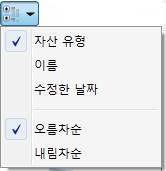
자산 변형을 검색, 미리보기, 삭제 및 확인하는 방법
자산 검색기에서 원하는 컨텐츠를 찾은 후, 해당 자산을 마우스 오른쪽 버튼으로 클릭하여 탐색, 미리보기, 자산 복사 및 즐겨찾기에 추가와 같은 옵션이 포함된 팝업 상황에 맞는 메뉴를 표시합니다. 클라우드 기반 컨텐츠의 경우, 자산 다운로드라는 추가 옵션이 나타납니다.
탐색을 클릭하면 Windows 탐색기가 열리고 자산이 있는 곳을 확인할 수 있는 Factory Library 폴더 위치로 이동합니다.
미리보기 옵션은 선택된 자산을 표시하는 별도의 팩토리 자산 미리보기 창을 실행합니다. 팩토리 자산 미리보기 창을 켜거나 끄려면  팩토리 탭
팩토리 탭  도구 패널
도구 패널  팩토리 자산 미리보기 (팔레트 드롭다운 메뉴)를 클릭합니다.
팩토리 자산 미리보기 (팔레트 드롭다운 메뉴)를 클릭합니다.
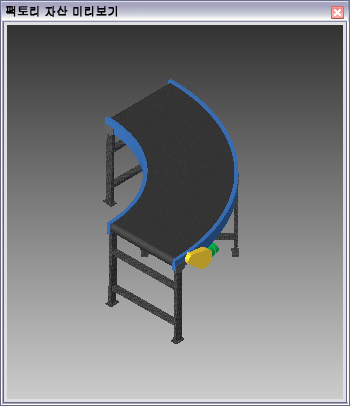
자산 복사 옵션을 사용하면 자산을 사용자 자산으로 변경하여 저장할 수 있도록 시스템 자산을 복사할 수 있습니다. 이 옵션을 클릭하면 자산의 이름을 바꾸고, 자산을 저장할 위치를 선택하고 게시할 때 이 자산을 공유할지 여부를 표시할 수 있는 자산 복사 창이 열립니다.
즐겨찾기에 추가를 사용하면 자주 배치된 자산을 빠르고 쉽게 액세스할 수 있도록 즐겨찾기 폴더에 추가하거나 해당 폴더에서 제거할 수 있습니다.  즐겨찾기 폴더에서 자산을 선택하여 Factory 배치 조립품에 배치할 수 있습니다.
즐겨찾기 폴더에서 자산을 선택하여 Factory 배치 조립품에 배치할 수 있습니다.
게시된 사용자 자산의 경우 상황에 맞는 팝업 메뉴에서 추가 편집 및 삭제 옵션을 제공합니다. 편집을 클릭하여 자산을 변경할 수 있는 자산 편집기를 엽니다. 사용자 자산 라이브러리에서 자산을 제거하려는 경우 삭제를 클릭합니다.
변형과 함께 게시된 사용자 자산의 왼쪽 구석 위에 이 숫자 아이콘  이 표시됩니다. 이 아이콘의 숫자는 자산 변형의 수를 나타냅니다. 자산을 마우스 오른쪽 버튼으로 클릭하면 상황에 맞는 메뉴에 자산 변형 옵션이 표시됩니다. 자산 변형 하위 메뉴에서 배치할 변형을 선택합니다. 변형은 기본 이름(예: Variant_1, Variant_2등)으로 표시되며 이러한 이름은 바꿀 수 있습니다. 자세한 정보는 Inventor Factory 도움말 항목 자산 변형 작성을 참고하십시오.
이 표시됩니다. 이 아이콘의 숫자는 자산 변형의 수를 나타냅니다. 자산을 마우스 오른쪽 버튼으로 클릭하면 상황에 맞는 메뉴에 자산 변형 옵션이 표시됩니다. 자산 변형 하위 메뉴에서 배치할 변형을 선택합니다. 변형은 기본 이름(예: Variant_1, Variant_2등)으로 표시되며 이러한 이름은 바꿀 수 있습니다. 자세한 정보는 Inventor Factory 도움말 항목 자산 변형 작성을 참고하십시오.
클라우드 기반 컨텐츠 사용 여부 설정 방법
클라우드 기반 자산을 다운로드하려면 먼저 클라우드 기반 컨텐츠를 사용할 수 있는 상태이어야 합니다. 클라우드 기반 컨텐츠는 기본적으로 사용되며 이 아이콘은 자산 브라우저
 의 오른쪽 위 가까이에 표시됩니다.
의 오른쪽 위 가까이에 표시됩니다.
 . 클라우드 기반 컨텐츠를 사용하려면 다음을 수행합니다.
. 클라우드 기반 컨텐츠를 사용하려면 다음을 수행합니다.
- 팩토리 배치에서 작업 중인 경우
팩토리 탭
 옵션 패널
옵션 패널  팩토리 옵션
팩토리 옵션  을 클릭하여 팩토리 옵션 대화상자를 표시합니다.
을 클릭하여 팩토리 옵션 대화상자를 표시합니다.
- 팩토리 배치에서 작업 중이지 않은 경우
Factory 탭
 Factory 시작 패널
Factory 시작 패널  Factory 옵션
Factory 옵션  을 클릭하여 팩토리 옵션 대화상자를 표시합니다.
을 클릭하여 팩토리 옵션 대화상자를 표시합니다.
- 자산 탭을 클릭하고 클라우드 기반 자산 사용 확인란을 선택합니다. 클라우드 기반 컨텐츠를 사용하지 않으려면 확인란의 선택을 취소합니다.
- 팩토리 옵션 대화상자를 닫습니다.
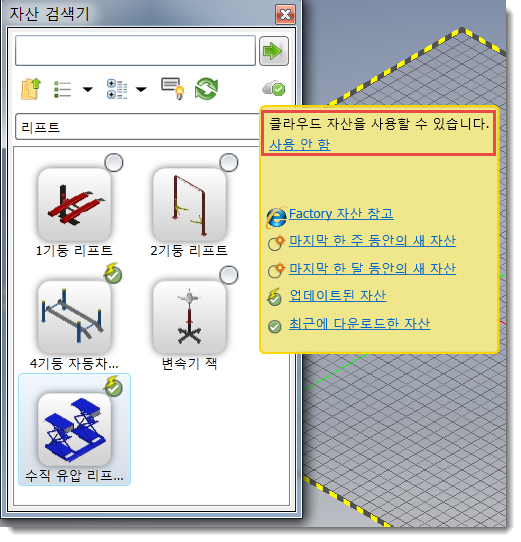
클라우드 기반 컨텐츠를 다운로드하는 방법
클라우드 기반 Factory 자산은 자산 검색기에  아이콘으로 표시됩니다. 새로 추가된 클라우드 기반 자산은 2주 동안
아이콘으로 표시됩니다. 새로 추가된 클라우드 기반 자산은 2주 동안  아이콘으로 표시됩니다. 클라우드 기반 자산을 팩토리 배치에 배치하려면 먼저 해당 자산을 다운로드해야 합니다. 이렇게 하려면 배치할 자산을 마우스 오른쪽 버튼으로 클릭하고 상황에 맞는 메뉴에서 자산 다운로드를 선택합니다. 다운로드가 완료되면 아이콘이
아이콘으로 표시됩니다. 클라우드 기반 자산을 팩토리 배치에 배치하려면 먼저 해당 자산을 다운로드해야 합니다. 이렇게 하려면 배치할 자산을 마우스 오른쪽 버튼으로 클릭하고 상황에 맞는 메뉴에서 자산 다운로드를 선택합니다. 다운로드가 완료되면 아이콘이  모양으로 표시됩니다.
모양으로 표시됩니다.
다운로드한 자산은 로컬 하드 드라이브의 FactoryCloudLibrary 폴더에 저장됩니다. 따라서 인터넷에 연결되지 않은 경우에도 모든 팩토리 배치에 사용할 수 있습니다. 다운로드한 자산의 업데이트된 새로운 버전이 있는 경우 해당 자산은 자산 검색기에  아이콘으로 표시됩니다.
아이콘으로 표시됩니다.
- 팩토리 배치에서 작업 중인 경우
 팩토리 탭
팩토리 탭  옵션 패널
옵션 패널  팩토리 옵션 을 클릭하여 팩토리 옵션 대화상자를 표시합니다.
팩토리 옵션 을 클릭하여 팩토리 옵션 대화상자를 표시합니다.
- 팩토리 배치에서 작업 중이지 않은 경우
 Factory 탭
Factory 탭  Factory 시작 패널
Factory 시작 패널  Factory 옵션 을 클릭하여 팩토리 옵션 대화상자를 표시합니다.
Factory 옵션 을 클릭하여 팩토리 옵션 대화상자를 표시합니다.
- 자산 탭을 클릭하고 자동 프록시 검색 사용 안 함 확인란을 선택합니다.
- 팩토리 옵션 대화상자를 닫습니다.
공유형 클라우드 기반 컨텐츠를 평가하고 주석을 다는 방법
사용자는 자산을 게시할 때 자신의 클라우드 기반 자산을 다른 사용자와 공유하도록 선택할 수 있습니다. 자산이 공유 가능한 경우 다른 사용자가 이를 평가하거나 주석을 달 수 있습니다. 자산 평가와 주석은 자산 브라우저와 웹 기반 팩토리 자산 창고의 자산 정보 페이지에서 볼 수 있습니다.
다음을 수행하여 자산을 평가하거나 자산 주석을 작성할 수 있습니다.
- 자산 브라우저에서 평가하거나 주석을 달 공유형 클라우드 자산을 클릭하거나 그 위에 커서를 놓습니다. 공유 가능한 클라우드 자산은 클라우드 자산 정보 팝업 창의 하단에 평가 등급 및
주석
링크가 표시됨으로써 비공유형 자산과 구분됩니다.
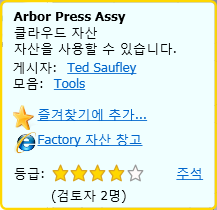
- 자산에 대한 의견이 반영된 정도에 따라 1~5까지의 별을 클릭하여 평가 등급을 매깁니다.
- 주석 링크를 클릭하면 자산 주석 대화상자가 열립니다. 기존 주석이 있으면 스크롤 창에 표시됩니다.
- 주석 추가 를 클릭하고 주석 제출 필드에 주석을 입력합니다.
- 마지막으로, 제출 버튼을 클릭하여 주석을 추가한 다음 닫기를 클릭하여 자산 주석 대화상자를 종료합니다.
팩토리 자산 라이브러리 구성요소를 게시된 계단 모양 표면과 함께 팩토리 배치 조립품에 배치하는 방법
시스템 자산 및 사용자 자산 컨텐츠를 자산 검색기에서 바로 Factory 배치 조립품에 배치할 수 있습니다.
- 팩토리 자산 라이브러리에서 자산을 찾습니다.
- 도면층을 사용 중인 경우 자산을 배치할 자산의 도면층을 현재 도면층으로 설정합니다.
- 구성요소가 자산 변형인 경우 마우스 오른쪽 버튼으로 클릭한 다음 자산 변형 하위 메뉴에서 원하는 변형을 선택합니다.
- 마우스 왼쪽 버튼을 누른 상태로 팩토리 배치 조립품으로 자산을 끕니다.
- 모형에 여러 삽입점이 정의된 경우 원하는 점을 확인할 때까지 Tab 키를 눌러 각 삽입점을 순환합니다. 배치 원점(0, 0, 0)에 자산을 자동 배치하고 고정하려면 자산을 배치할 때 마우스 오른쪽 버튼을 클릭하고 원점에 고정되게 삽입을 선택합니다.
- 마우스 버튼을 놓습니다.
방법 1 - 독립 자산 배치
- 자산을 조립품의 필요한 위치로 끈 후 마우스 왼쪽 버튼을 한 번 클릭하여 선택합니다.
- 모형에 여러 삽입점이 정의된 경우 원하는 점을 확인할 때까지 Tab 키를 눌러 각 삽입점을 순환합니다. 배치 원점(0, 0, 0)에 자산을 자동 배치하고 고정하려면 자산을 배치할 때 마우스 오른쪽 버튼을 클릭하고 원점에 고정되게 삽입을 선택합니다.
- 마우스를 계속 이동하면서 자산을 회전하거나 값 입력 상자에 각도를 입력합니다. 다시 마우스 왼쪽 버튼으로 선택하여 방향을 정의합니다.
방법 2 - 커넥터를 사용하여 자산 배치
지정된 커넥터와 함께 게시된 자산을 사용하여 다른 자산의 커넥터를 기준으로 자산을 찾을 수 있습니다.
- 해당 커넥터 중 하나가 참조 대상 자산의 커넥터로부터 지정된 스냅 미리보기 거리 내에 있도록 자산을 끕니다. 커넥터 점은 녹색 구로 표시됩니다. 자산이 지정된 스냅 미리보기 거리 내에 들면 연결할 수 있음을 나타내는 노란색 커넥터가 표시됩니다.
- 기존 자산에 더 가까이 계속 끌다가 지정된 스냅 거리에 든 경우 새 자산이 제자리에 스냅됩니다. 마우스 왼쪽 버튼을 눌러 배치를 확인합니다.
- 드문 경우이지만, 연결할 수 없는 경우 커넥터 점이 노란색 구에서 빨간색 구로 변경됩니다. 이는 여러 커넥터를 함께 스냅하는 데 대한 조립품 구속조건이 작성된 경우에 발생할 수 있습니다.
방법 3 - 그리드에 자산 배치
미리 정의된 계단 모양 표면이 있는 게시된 자산에는 계단 모양 표면 원점이 포함되어 있습니다. 계단 모양 표면 원점은 그리드로 스냅할 때 자산을 배치하는 데 사용됩니다.
- 팩토리 바닥에서 두 그리드 선이 교차하는 지점으로 자산을 끌어서 마우스 왼쪽 버튼으로 한 번 클릭합니다.
- 모형에 여러 삽입점이 정의된 경우 원하는 점을 확인할 때까지 Tab 키를 눌러 각 삽입점을 순환합니다. 배치 원점(0, 0, 0)에 자산을 자동 배치하고 고정하려면 자산을 배치할 때 마우스 오른쪽 버튼을 클릭하고 원점에 고정되게 삽입을 선택합니다.
- 마우스를 계속 이동하면서 자산을 회전하거나 값 입력 상자에 각도를 입력합니다. 다시 마우스 왼쪽 버튼으로 선택하여 방향을 정의합니다.
방법 4 - 배치 스케치에 자산 배치
미리 정의된 계단 모양 표면이 있는 게시된 자산에는 계단 모양 표면 원점이 포함되어 있습니다. 계단 모양 표면 원점은 스케치로 스냅할 때 자산을 배치하는 데 사용됩니다.
- 배치의 스케치 도면요소로 자산을 끌어서 마우스 왼쪽 버튼으로 한 번 클릭합니다. 자산은 끝점 및 중간점으로 스냅될 수 있으며, 도면요소를 따라 스냅될 수도 있습니다.
- 모형에 여러 삽입점이 정의된 경우 원하는 점을 확인할 때까지 Tab 키를 눌러 각 삽입점을 순환합니다. 배치 원점(0, 0, 0)에 자산을 자동 배치하고 고정하려면 자산을 배치할 때 마우스 오른쪽 버튼을 클릭하고 원점에 고정되게 삽입을 선택합니다.
- 마우스를 계속 이동하면서 자산을 회전하거나 값 입력 상자에 각도를 입력합니다. 다시 마우스 왼쪽 버튼으로 선택하여 방향을 정의합니다.
방법 5 - DWG 중첩에 자산 배치
미리 정의된 계단 모양 표면이 있는 게시된 자산에는 계단 모양 표면 원점이 포함되어 있습니다. 계단 모양 표면 원점은 DWG 중첩에서 선택한 위치로 스냅할 때 자산을 배치하는 데 사용됩니다.
- DWG 중첩의 2D 도면요소로 자산을 끌어서 마우스 왼쪽 버튼으로 한 번 클릭합니다. 자산은 끝점 및 중간점으로 스냅될 수 있으며, 도면요소를 따라 스냅될 수도 있습니다.
- 모형에 여러 삽입점이 정의된 경우 원하는 점을 확인할 때까지 Tab 키를 눌러 각 삽입점을 순환합니다. 배치 원점(0, 0, 0)에 자산을 자동 배치하고 고정하려면 자산을 배치할 때 마우스 오른쪽 버튼을 클릭하고 원점에 고정되게 삽입을 선택합니다.
- 마우스를 계속 이동하면서 자산을 회전하거나 값 입력 상자에 각도를 입력합니다. 다시 마우스 왼쪽 버튼으로 선택하여 방향을 정의합니다.
같은 자산의 추가 인스턴스를 계속 배치하거나, 마우스 오른쪽 버튼을 클릭하고 상황에 맞는 팝업 메뉴에서 종료를 선택하여 추가 자산 배치를 취소합니다.
필요에 따라 팩토리 자산 라이브러리로 돌아가 추가 자산을 찾아서 배치할 수 있습니다.
팩토리 탭의 관계 패널에 있는 명령을 사용하여 배치한 경우 자산의 위치 및 방향을 수정할 수 있습니다.
팩토리 자산 라이브러리 구성요소를 게시된 계단 모양 표면 없이 팩토리 배치 조립품에 배치하는 방법
정의된 계단 모양 표면이 없는 사용자 자산은 게시되지 않은 모형과 동일한 방법으로 팩토리 바닥에 배치됩니다. 자세한 정보는 Inventor Factory 도움말 항목 모형 삽입을 참고하십시오.
정의된 계단 모양 표면이 없는 사용자 자산 컨텐츠는 구성요소가 경계 상자 안에 표시됩니다. 경계 상자의 측면은 구성요소 원점 평면과 평행합니다. 삽입점은 원점 좌표계를 따라 경계 상자의 구석에 정렬됩니다.
팩토리 특성 브라우저에서 매개변수 값을 수정하는 방법
자산 검색기에서 자산을 배치한 후에는 해당 자산을 선택하고 Factory 특성 검색기에서 사용 가능한 모형 매개변수 또는 기타 매개변수를 변경할 수 있습니다. Factory 특성 검색기는 새 배치가 작성된 경우 자동으로 표시됩니다. 팩토리 특성 브라우저를 켜거나 끄려면  팩토리 탭
팩토리 탭  도구 패널
도구 패널  팩토리 특성 (팔레트 드롭다운 메뉴)을 클릭합니다.
팩토리 특성 (팔레트 드롭다운 메뉴)을 클릭합니다.
- 팩토리 배치에서 매개변수 값을 변경할 자산을 선택합니다. 여러 자산을 선택하려면 Ctrl 키를 누른 채 선택하면 됩니다. 자산을 선택한 후에는 팩토리 특성 브라우저에 표시된 모든 값을 편집할 수 있습니다. 키 매개변수로 지정된 모형 매개변수(게시된 경우)만 팩토리 특성 브라우저에 나열됩니다. 또한 지정된 일부 iProperty 매개변수도 팩토리 특성 브라우저에 나열됩니다. 이러한 iProperty 매개변수에는 작성자, 제목, 회사, 카탈로그, 키워드 및 주석이 포함됩니다.
- 오른쪽 열에서 매개변수 값을 선택하고 새 값을 입력합니다.
- 갱신 버튼
 을 클릭하여 변경된 값을 복원할 수 있습니다.
을 클릭하여 변경된 값을 복원할 수 있습니다.
- 변경을 마무리하고 자산을 업데이트하려면 키보드의 Enter 키를 누르거나 업데이트 버튼
 을 클릭합니다. 업데이트 버튼을 사용하면 여러 매개변수 값을 한 번에 업데이트할 수 있습니다.
을 클릭합니다. 업데이트 버튼을 사용하면 여러 매개변수 값을 한 번에 업데이트할 수 있습니다.
- 팩토리 배치 설계에 있는 같은 자산의 여러 인스턴스에 변경된 매개변수 값을 적용하려면 다른 인스턴스 업데이트 버튼
 을 클릭합니다.
을 클릭합니다.
- 사용자 자산 특성을 변경하려면
 을 클릭합니다.
을 클릭합니다.
팩토리 특성 브라우저에서 자산 변형 매개변수 값을 수정하는 방법
팩토리 특성 브라우저를 사용하여 배치된 자산 변형의 매개변수 값을 수정할 수 있습니다.
- 팩토리 배치에서 수정할 자산 변형을 선택합니다. 여러 자산을 선택하려면 Ctrl 키를 누른 채 선택하면 됩니다. 자산을 선택했으면 선택한 변형 값 필드 내의 아무 곳이나 클릭하여 맨 오른쪽에 있는 드롭다운 화살표를 활성화합니다.
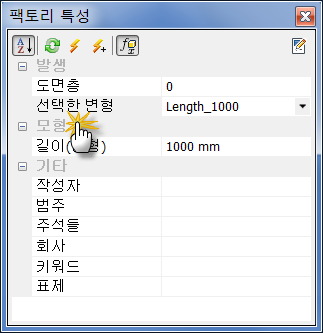
주: 자산 변형 매개변수 이름은 대부분 그림에 표시된 예와 다릅니다. - 아래쪽 화살표를 클릭하여 사용 가능한 자산 변형 매개변수의 드롭다운 리스트를 표시합니다.
- 리스트에서 원하는 매개변수를 선택하고 Enter 키를 누르거나, Factory 특성 검색기 상단의 업데이트 버튼
 을 클릭합니다.
을 클릭합니다.
- 선택한 자산 변형이 새 매개변수 값으로 업데이트됩니다.
기존 자산 변형 매개변수와 다른 값을 제공하려면 다음을 수행합니다.
- 팩토리 배치에서 수정할 자산 변형을 선택합니다. 여러 자산을 선택하려면 Ctrl 키를 누른 채 선택하면 됩니다.
- 자산을 선택했으면 Factory 특성 검색기 상단의 변형 제어 매개변수 사용 버튼
 을 클릭하여 모형 매개변수 변형 이름을 활성화합니다.
을 클릭하여 모형 매개변수 변형 이름을 활성화합니다.
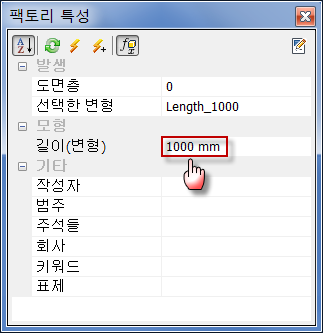
주: 자산 변형 매개변수 이름은 대부분 그림에 표시된 예와 다릅니다. - 변형 매개변수 이름에 대한 새 값을 입력하고 Enter 키를 누르거나, Factory 특성 검색기 상단의 업데이트 버튼
 을 클릭합니다.
을 클릭합니다.
- 선택한 자산 변형이 새 값으로 업데이트되고 선택한 변형 필드에 *없음*이라는 단어가 표시됩니다.
배치된 자산을 도면층 간에 이동하는 방법
- 팩토리 바닥 배치에서 자산을 하나 이상 선택합니다. 여러 자산을 선택하려면 Ctrl 또는 Shift 키를 누른 채 선택합니다.
- 선택한 자산의 도면층 이름이 팩토리 특성 브라우저의 상단 쪽에 표시됩니다. 서로 다른 도면층의 여러 자산을 선택한 경우에는 도면층 이름이 *다중값*으로 표시됩니다.
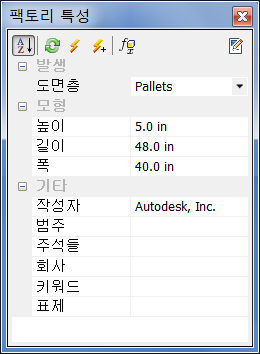
- 도면층 이름 오른쪽에 있는 아래쪽 화살표를 클릭하여 현재 배치에 정의된 모든 도면층의 이름이 포함된 드롭다운 리스트를 표시합니다.
- 선택한 자산을 이동할 도면층을 선택합니다.
- 드롭다운 리스트가 닫히고 선택한 도면층이 이전 도면층 이름으로 바뀝니다.
- 팩토리 특성 브라우저 도구막대에서 업데이트 버튼
 을 클릭하여 자산을 다른 도면층으로 이동합니다.
을 클릭하여 자산을 다른 도면층으로 이동합니다.
- Esc 키를 누르거나 그래픽 창의 빈 영역을 클릭하여 선택 사항 강조 표시를 끕니다.
피트 및 플랫폼
간혹, 형상 모양이 다양한 하나 이상의 피트를 팩토리 바닥에 설정해야 할 수 있습니다. 또한 상승된 슬래브 또는 플랫폼도 필요한 경우가 있습니다. 제품과 함께 제공된 피트 및 플랫폼 시스템 자산을 사용하면 이 두 요구사항을 모두 충족할 수 있습니다.
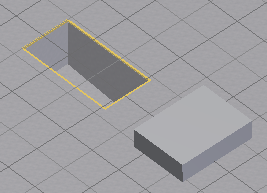
- 시스템 자산 브라우저에서 건축 폴더를 엽니다.
- 그런 다음 필요에 따라 피트 또는 플랫폼 폴더를 엽니다.
- 옵션 패널의 스냅 유형 드롭다운 메뉴에서 적절한 스냅 대상 유형을 선택합니다.
- 피트 배치의 경우 피트 폴더에서 필요한 형상 모양(직사각형, 타원형, 반원형 등)을 선택합니다.
- 배치 후 자산의 치수(피트 솔리드 벽 두께 포함)를 수정하려면 팩토리 특성 브라우저에서 해당 매개변수 값을 편집합니다.
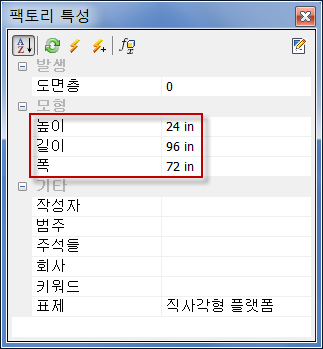
자산의 라이브러리 위치 찾기
자산 라이브러리에서 배치된 자산의 위치를 찾아야 하거나, 자산을 편집하거나, 복사본을 만들어야 하는 경우 배치에서 자산을 마우스 오른쪽 버튼으로 클릭하고 Factory > 라이브러리에서 찾기를 선택합니다. 자산 검색기가 라이브러리에서 자산의 위치로 열립니다. 자산 검색기에서 자산을 마우스 오른쪽 버튼으로 클릭하여 탐색, 미리보기 및 자산 복사와 같은 사용 가능한 옵션을 봅니다.